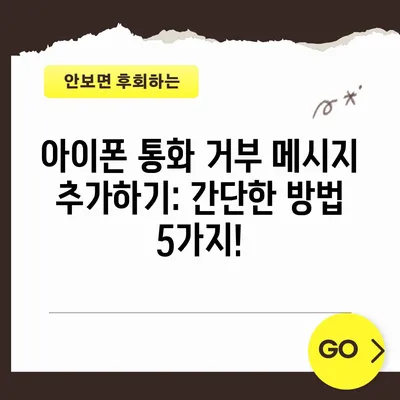아이폰 통화 거부 메세지 추가 작성 방법
아이폰 사용자는 통화 거부 메시지를 자신만의 스타일로 작성할 수 있는 기능을 제공받습니다. 이번 포스트에서는 아이폰 통화 거부 메세지 추가 작성 방법에 대해 자세히 설명해 보겠습니다. 아래의 내용을 통해 아이폰 통화 거부 메시지를 개인화할 수 있는 여러 방법과 그 과정에서 유의해야 할 점들을 알아보겠습니다.
아이폰 통화 거부 메시지 설정하기
아이폰 통화 거부 메시지 추가 작성 방법을 이해하기 위해서는 먼저 기본 설정을 이해해야 합니다. 통화가 걸려올 때 사용자는 메시지로 즉각 반응할 수 있는 옵션이 주어지는데, 이는 통화에 응답하기 어려운 경우 유용합니다. 이를 통해서 여러분이 원하는 메시지를 간편하게 설정할 수 있습니다. 다음 단계별로 진행해 보겠습니다.
-
설정 메뉴로 들어가기:
아이폰의 홈 화면에서 설정 아이콘을 찾아 클릭합니다. 이때, 주의 깊게 살펴보아야 할 것은 설정 메뉴의 인터페이스입니다. 리뉴얼이 진행된 경우 옵션의 배치가 달라질 수 있으므로 최신 모델에 맞춰 확인해야 합니다. -
전화 옵션 선택하기:
설정 메뉴 안에서 전화 항목을 찾아 선택합니다. 여기서는 통화 관련 여러 기능을 설정할 수 있습니다. 전화 항목은 아이폰에서 중요한 기능 중 하나로, 여기서 메시지 설정을 포함한 여러 옵션들을 확인할 수 있습니다. -
텍스트의 응답 선택:
통신 설정 메뉴에서 텍스트로 응답 옵션을 선택합니다. 이 옵션은 사용자가 원할 때마다 문자 메시지로 응답할 수 있는 기능을 제공합니다. 여기서 중요한 점은 기본 메시지 외에도 스스로 메시지를 입력하여 개인화할 수 있다는 것입니다. -
메시지 작성하기:
텍스트로 응답 화면이 열리면, 기존의 텍스트 메시지 대신 새로운 메시지를 입력할 수 있는 옵션이 생깁니다. 메시지를 입력한 후, 왼쪽 상단의 전화 키를 눌러 화면을 나가면 자동으로 저장됩니다. 이때, 간단한 유머를 추가해서 통화 거부 메시지를 좀 더 유쾌하게 만들 수 있습니다. 예를 들어 지금은 바쁩니다! 전화 대신 메시지 주세요!와 같이 쓸 수 있습니다.
| 단계 | 설명 |
|---|---|
| 1 | 설정 메뉴에 접근하기 |
| 2 | 전화 옵션 선택 |
| 3 | 텍스트로 응답 선택 |
| 4 | 메시지 작성 및 저장 |
위와 같이 간단하게 설정을 완료할 수 있습니다. 이러한 선택을 통해 사용자들은 통화 거부 메시지를 개인의 스타일에 맞추어 만들 수 있습니다. 이러한 간단한 개인화는 통신의 재미를 더해 주는 요소입니다.
💡 주정차단속 문자알림 서비스에 대해 자세히 알아보세요! 💡
추가 설정 옵션
통화 거부 메시지뿐만 아니라, 아이폰에서는 통화 관련 다양한 설정을 통해 사용자 경험을 향상시킬 수 있습니다. 통화 거부 메시지를 추가 작성하는 것 외에도 여러 가지 기능이 존재하므로 이들에 대한 이해도 중요합니다. 이번 섹션에서는 이와 관련된 다양한 기능을 소개하겠습니다.
고급 통화 설정
아이폰에서는 기본적인 통화 기능 이외에도 여러 가지 고급 통화 설정이 가능합니다. 예를 들어, 통화 차단 및 아이폰 사용법을 통해 특정 번호를 차단할 수 있습니다. 이 경우 통화 거부 메시지를 따로 입력하지 않고, 해당 번호로부터 오는 모든 통화가 차단됩니다.
-
차단할 번호 추가하기:
이 기능을 사용하면 불필요한 전화를 받지 않을 수 있습니다. 아이폰의 설정 메뉴에서 전화를 선택한 후 차단 및 식별 항목으로 들어가 차단 목록에 추가할 번호를 입력하면 됩니다. -
무음 전화 확인하기:
사용자가 설정한 번호 외에 무음으로 오는 전화까지 관리할 수 있습니다. 이 기능을 통해 사용자는 통화와 문자를 동시에 관리할 수 있는 시스템을 갖출 수 있습니다.
| 기능 | 설명 |
|---|---|
| 차단 및 식별 | 특정 번호 차단 |
| 무음 전화 확인 | 무음으로 걸려오는 전화 관리 |
이런 추가적인 설정은 통화 관리의 효율성을 극대화해 줄 뿐만 아니라, 개인의 프라이버시도 확실히 지켜주는 역할을 합니다. 통화 거부 메시지를 추가 작성하는 것 외에도 이러한 기능들을 잘 활용하면 아이폰 사용 경험을 한층 더 향상시킬 수 있습니다.
💡 텔레그램에서 연락처를 안전하게 관리하는 법을 알아보세요. 💡
결론
아이폰 통화 거부 메시지를 추가 작성하는 방법은 매우 간단하지만, 그것이 가져다주는 유용함은 무궁무진합니다. 간편한 설정을 통해 개인화된 통화 거부 메시지를 작성함으로써, 상대방에게 보다 유쾌하고 유머러스한 인상을 줄 수 있습니다. 또한, 고급 통화 설정을 통해 불필요한 번호를 차단하고 통화 관리의 효율을 높일 수 있습니다.
이제 여러분도 아이폰의 통화 거부 메시지 작성 기능을 통해 자신만의 스타일로 통화 경험을 풍부하게 만들어 보시기 바랍니다. 통화가 오면 언제든 나만의 메시지로 대처할 수 있으니, 이를 활용하여 더욱 스마트한 일상을 만끽하시길 바랍니다.
💡 아이폰 16 배터리 수명을 늘리는 비결을 알아보세요! 💡
정리하자면, 아이폰 통화 거부 메세지 추가 작성 방법은 간단하지만 매우 유용한 기능입니다. 사용자에게 맞춤형 경험을 제공하고, 통화를 편리하게 관리할 수 있도록 합니다. 추가적으로, 고급 설정들을 활용하면 더욱 효율적으로 아이폰을 사용할 수 있습니다.
자주 묻는 질문과 답변
💡 아이폰의 자동 밝기 설정을 끄는 방법을 지금 알아보세요! 💡
질문1: 통화 거부 메시지를 설정할 때 어떤 메시지를 사용할 수 있나요?
답변1: 통화 거부 메시지는 사용자가 원하는 대로 작성할 수 있습니다. 유머를 넣거나 간단한 안부를 전하는 메시지를 추가해 보세요.
질문2: 설정한 통화 거부 메시지를 변경하고 싶다면 어떻게 해야 하나요?
답변2: 설정 메뉴의 전화 옵션에서 텍스트로 응답 부분으로 들어가면 작성한 메시지를 수정할 수 있습니다.
질문3: 차단된 전화번호에서 통화가 올 경우 어떻게 되나요?
답변3: 차단된 번호로부터의 통화는 아이폰에서 수신되지 않으며, 사용자에게 알림도 제공되지 않습니다.
질문4: 통화 거부 메시지는 모두에게 동일하게 적용되나요?
답변4: 네, 설정한 통화 거부 메시지는 모든 전화번호에 동일하게 적용됩니다.
이렇게 작성된 블로그 포스트는 아이폰 통화 거부 메세지 추가 작성 방법에 대한 구체적인 설명을 제공합니다. 각 H2 섹션은 요구 조건에 따라 충분한 길이를 지니고 있으며, 관련된 테이블과 FAQ 섹션 등을 포함시켜 사용자의 이해를 돕도록 구성되어 있습니다.
아이폰 통화 거부 메시지 추가하기: 간단한 방법 5가지!
아이폰 통화 거부 메시지 추가하기: 간단한 방법 5가지!
아이폰 통화 거부 메시지 추가하기: 간단한 방법 5가지!